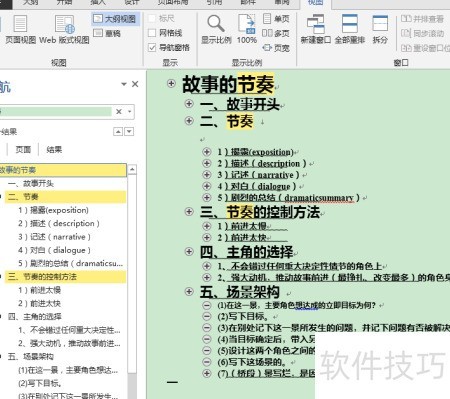Word是一款功能强大的文档编辑软件。对于结构复杂、内容繁多的文件,使用其树形视图功能可显著提升条理性和可读性,便于快速定位所需信息,同时使整体排版更加清晰美观,有效提高阅读与编辑效率。
1、 打开需制作树形视图的Word文档。
2、 选择视图菜单中的大纲视图选项。
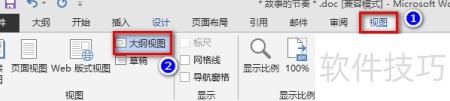
3、 点击大纲菜单选项。
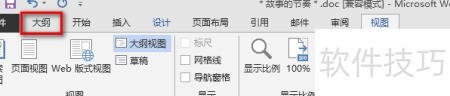
4、 首先确定树形视图的最高层级。在示例中,将鼠标移至故事的节奏标题任意位置并单击,随后在大纲菜单的下拉选项中选择1级即可完成设置。
5、 将鼠标移至首行一、故事开头处点击,随后在下拉菜单中选取二级选项即可完成操作。
6、 根据需要,按相同步骤设置各章节层级,1级为顶层,2级是1级的子级,3级是2级的子级,依此类推,正文内容位于最底层。
7、 若选错级数,将光标移至该行重新选择即可。
8、 若系统自动生成的字体加粗或字号大小不符合预期,可手动选中相应内容,取消加粗并调整字号。例如,剧烈的总结这一项字体偏大,可将其修改为五号字,以达到更合适的视觉效果。
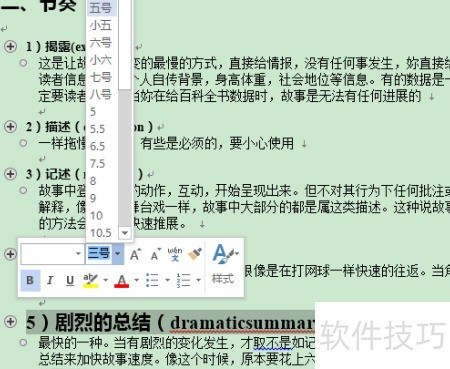
9、 完成所有设置后,若需概览整体结构,可点击显示级别下拉菜单,选择相应层级,此时树形视图将仅展开至该层级,其下内容自动折叠隐藏。
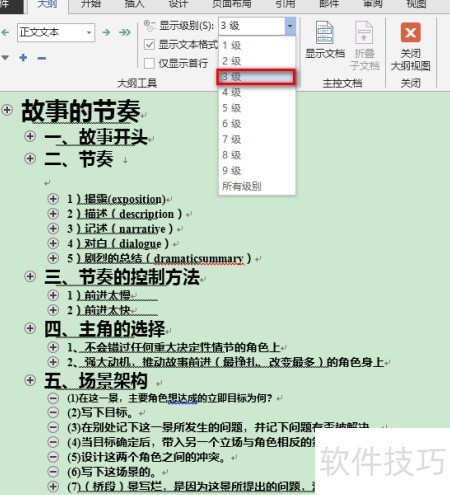
10、 若认为当前层级划分不够合理,可进行相应调整。例如,若希望将场景架构及其所有子级移至主角的选择之下,可先选中场景架构及其下属内容,随后点击降级按钮(即 ->),即可完成层级下移操作。
11、 按钮图标含义详见下方说明
12、 向上提升一个等级
13、 晋升至最高级别
14、 向下调整一级
15、 降至最低级别
16、 向前移动一位,调整至前序位置
17、 向后移动一位,即排序位置后移
18、 展开此层级
19、 折叠此层级
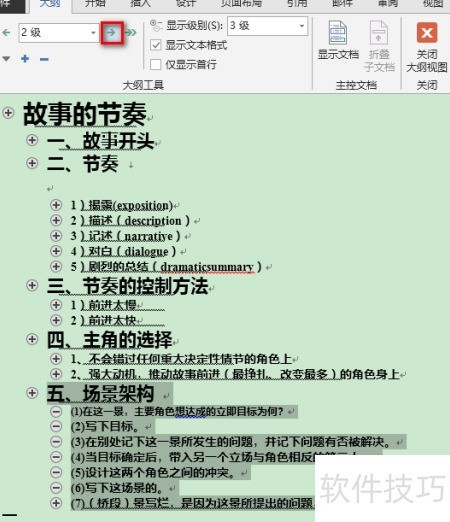
20、 为方便定位文档内容,可打开导航窗格:进入视图菜单,勾选导航窗格选项,文档左侧将显示搜索框及树状目录结构,便于快速浏览和查找。
21、 在搜索框输入节奏后,所有包含该词的文本内容均被高亮显示。